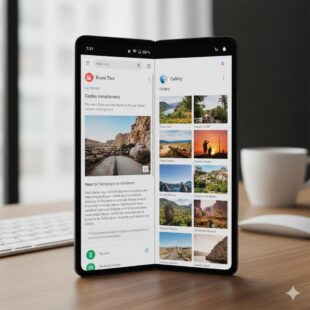iPhone – Autokorrektur deaktivieren – Die Autokorrektur-Funktion soll das Eingeben von Wörtern vereinfachen, indem ein Algorithmus Vorschläge liefert, bevor man das Wort zu Ende geschrieben hat. Bei einem Großteil der Nachrichten oder E-Mails die man per iPhone versendet ist die Autokorrektur durchaus hilfreich. Hinderlich und nervend ist die Funktion hingegen, wenn man mit Freunden in einen Dialekt oder in Mundart-Phrasen schreibt. Dann schlägt die Autokorrektur oft unsinnige Verbesserungsvorschläge, welche dann automatisch übernommen werden. So kann die Funktion auch kontraproduktiv sein, man spart etwas Zeit, wenn die Nachrichten jedoch unsinnig sind und es folglich eher zu Verwirrung führt, dann ist die anfängliche Zeitersparnis schnell dahin.
Inhaltsverzeichnis
Autokorrektur-Vorschläge
Im Internet gibt es einige Seiten, die solche unsinnigen und witzigen Vorschläge gesammelt haben, aufgrund der Vielfalt ist aber nicht auszuschließen, dass einige dieser Beispiele möglicherweise erfunden wurden. Wobei letztlich jeder selbst nachprüfen kann, ob sein iPhone die gleichen Vorschläge macht. Die Beispiele der Autokorrektur-Fails sind nicht nur auf das iPhone beschränkt, sondern beziehen sich allgemein auf die Autokorrektur-Funktion. So können die Beispiele auch von anderen Geräten oder von Apps wie WhatsApp sein, welche auf eine eigene Autokorrektur-Funktion zurückgreifen. Es gibt bereits mehrere Bücher die den Humor von Autokorrekturvorschlägen thematisieren: „Hast du schon ein Wehrmachtsgeschenk für Oma?“ von Holger Schauf oder auf Englisch „Damn You, Autocorrect!“ von Jilian Madison.
Bei dem Buchtitel von Schauf war natürlich ursprünglich das Weihnachtsgeschenk gemeint. Weitere Beispiele aus dem Buch:
- Peter kann gerade nicht schreiben. Der hat sein Siamkatze zerschnitten. Gemeint war: Sim-Karte
- Ich habe voll Bock auf Bürgerkrieg. Gemeint war: Burger King
- Ich muss noch zum Einlauf in den Supermarkt. Bin in 20 Min daheim. Gemeint war: Einkauf
Wie man sieht ist diese Funktion zwar manchmal ungewollt witzig aber nicht immer hilfreich. Demzufolge beschreibt der folgende Text, wie man diese Funktion beim iPhone deaktivieren kann.
Wo findet man die Autokorrektur
Diese Funktion ist bei Apple schwer zu finden, zunächst sucht man auf der Handyoberfläche den Button „Einstellung“. Sobald dieser betätigt wurde scrollt sich ein Feld mit mehreren Anwendungen auf. Daraufhin sucht man das Feld „Allgemein“. Aktiviert man dieses öffnete sich ein weiteres Feld mit mehrerer Funktionen. In diesem Fenster sucht man das Feld „Tastatur“ und klickt dieses entsprechend an. Danach gibt es erneut mehrere Features zu Auswahl, unter anderem die „Auto-Korrektur“. Bei aktiver Auto-Korrektur ist das entsprechende Feld grün hinterlegt. Ist die Funktion deaktiviert, so ist das Feld weiß hinterlegt. In diesem Fall kann man das Feld nicht anklicken, sondern muss je nach gewünschter Funktion einen weißen Kreis nach links (deaktiviert) oder rechts (aktiviert) ziehen.
Schnellversion:
- Einstellungen öffnen: Tippe auf das graue Zahnradsymbol auf deinem Homescreen.
- Allgemein: Scrolle nach unten und tippe auf „Allgemein“.
- Tastatur: Wähle die Option „Tastatur“.
- Autokorrektur deaktivieren: Schalte den Schalter neben „Autokorrektur“ einfach aus.
Zusätzliche Tipps:
- Individuelle Anpassungen: In den Tastatureinstellungen kannst du auch andere Funktionen wie die automatische Großschreibung oder die Rechtschreibprüfung anpassen.
- QuickType ausschalten: Wenn du auch die Wortvorschläge deaktivieren möchtest, ziehe deinen Finger beim Tippen einfach nach unten, um die QuickType-Leiste auszublenden.
Auf die gleiche Art und Weise lassen sich ebenda auch die Funktionen „Rechtschreibprüfung“, „Auto-Großschreibung“ oder „Vorschläge“ aktivieren oder deaktivieren. Wenn man die „Auto-Korrektur“ deaktiviert hat und trotzdem auf Fehler hingewiesen werden wollt, so empfiehlt sich die „Rechtschreibprüfung“aktiviert zu lassen. Die „Rechtschreibprüfung“ beziehungsweise die „Korrektur“ (bis zu iOS 10) unterstreicht lediglich die nach Meinung von iOS falsch geschriebenen Wörter.
Es verwundert etwas das Apple die Autokorrektur „versteckt“ hat, denn das iPhone ist ein Kassenschlager und höchstwahrscheinlich sind mehrere Anwender von der Funktion manchmal genervt. Aber mit der obigen Anleitung kann man die Funktion problemlos deaktivieren oder man macht es wie Herr Schauf oder Miss Madison und sammelt selbst die witzigsten Vorschläge.
Video: Autokorrektur Fails bei WhatsApp
Neue Wörter für die Autokorrektur
Die Autokorrektur beim iPhone und iPad ist lernfähig und man kann daher unbekannten Wörter, die man häufiger nutzt, dem System hinzufügen. Dann gibt es in dem Fall keine Korrektur mehr bzw. wie die neue Version des Wortes als Korrektur eingefügt.
Apple schreibt zur Vorgehensweise:
Wenn Pages, Numbers oder Keynote ein Wort nicht kennt, wird das Wort mit einer gepunkteten roten Linie unterstrichen. Du kannst das Wort dem Wörterbuch auf deinem Gerät hinzufügen, damit iWork und andere Apps das Wort erkennen und in die Rechtschreibprüfung einbeziehen:
- Tippe auf dem iPad oder iPhone auf das unterstrichene Wort und anschließend auf „Schreibweise lernen“ (möglicherweise musst du zuerst auf „Ersetzen“ tippen).
- Klicke auf dem Mac bei gedrückter Ctrl-Taste auf das Wort, und wähle „Schreibweise lernen“.
In Pages, Numbers oder Keynote auf dem Mac kannst du auch „Schreibweise ignorieren“ wählen, wenn die jeweilige App dieses Wort nicht mehr als Rechtschreibfehler markieren soll. Um die Wörter in der Liste „Ignorierte Wörter“ von deiner iWork-App hinzuzufügen, zu bearbeiten oder zu entfernen, wähle „Pages“ > „Einstellungen“, „Auto-Korrektur“, und klicke dann auf „Ignorierte Wörter“. Klicke auf die Hinzufügen-Taste (+) oder auf die Entfernen-Taste (-), um Wörter hinzuzufügen oder zu entfernen. Oder klicke auf ein Wort, um dessen Schreibweise zu bearbeiten.
Man sollte sich natürlich sicher sein, dass das eingefügte Wort korrekt ist, sonst wird aus der Autokorrektur von Apple ein automatisches Einfügen von Fehlern.
Video: Die Autokorrektur ausschalten
Generell Hinweise und Hilfestellung für Apple und iPhone gibt es mittlerweile sehr umfangreich und für unterschiedliche Ansprüche:
- iPhone 17 Serie – Handbuch für alle Modelle* (2025)
- Stiftung Warentest erklärt iPhone und iPad* (2024)
- iPhone für Senioren und Späteinsteiger (2023) *
Weitere Artikel rund um iPhone und Apple
- iPhone Handbuch und Anleitung
- iPhone mit Vertrag | iPhone ohne Vertrag
- Sicherheitstipps für das iPhone
- iPhone Nachrichten auf dem Sperrbildschirm ausschalten
- iPhone- Trade-In Programm
- Apple iPhone Screenshot machen und speichern
- iPhone Fehler
Die neusten Artikel rund um Apple
- Apple Ring: So ist der aktuelle Stand

- Neues Z-Modell: so will Samsung das faltbare iPhone kontern

- iPhone 17e: Dynamic Island und A19 Chipsatz [UPDATE MagSafe und weitere Details]

- Apple iPhone 20: neuartiges Display soll von LG kommen

- iPhone 18 pro Serie: ein Blick auf die bisher bekannten Details [UPDATE Konzepte im Video]

- iOS 26.2 offiziell verfügbar – das sind die Neuerungen

Mobilfunk-Newsletter: Einmal pro Woche die neusten Informationen rund um Handy, Smartphones und Deals!
Unser kostenloser Newsletter informiert Sie regelmäßig per E-Mail über Produktneuheiten und Sonderaktionen. Ihre hier eingegebenen Daten werden lediglich zur Personalisierung des Newsletters verwendet und nicht an Dritte weitergegeben. Sie können sich jederzeit aus dem Newsletter heraus abmelden. Durch Absenden der von Ihnen eingegebenen Daten willigen Sie in die Datenverarbeitung ein und bestätigen unsere Datenschutzerklärung.
Immer die aktuellsten Nachrichten direkt im Smartphone.
Unsere Kanäle gibt es kostenlos hier:
Telegram: Appdated Telegram Channel
Facebook: Appdated Facebook Seite
Twitter: Appdated Twitter Channel